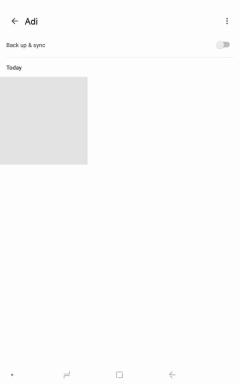TikTok에서 소리를 다듬는 방법
잡집 / / April 05, 2023
TikTok은 전 세계에서 소셜 플랫폼을 만들고 업로드하는 가장 인기 있는 짧은 동영상 중 하나입니다. TikTok이 인기 있는 이유는 크리에이터와 시청자 모두가 앱에서 사용할 수 있는 기능과 옵션 때문입니다. TikTok 제작자로서 비디오와 사운드를 편집하기 위해 다양한 비디오 편집 소프트웨어 및 응용 프로그램을 사용하고 싶지 않아야 합니다. TikTok 앱은 이러한 모든 옵션을 제공하므로 사용자는 편집자를 찾을 필요가 없으며 그에 따라 사운드와 필터를 사용하여 비디오를 편집할 수 있습니다. 라이브러리에서 선택한 TikTok 사운드는 TikTok 앱 자체에서 다듬을 수 있습니다. 또한 비디오를 녹화하기 전과 비디오를 녹화한 후에 트리밍할 수 있습니다. TikTok을 처음 사용하거나 TikTok에서 사운드를 다듬는 데 약간의 도움이 필요한 사람에게 이 기사가 도움이 될 것입니다. TikTok에서 사운드를 다듬는 방법과 TikTok 트림 사운드를 활성화하는 방법을 단계적으로 안내합니다. 또한 녹음 후 TikTok 사운드를 다듬는 방법을 아는 데 도움이 됩니다.

목차
- TikTok에서 소리를 다듬는 방법
- TikTok이 트림 사운드를 없앴나요?
- 여전히 TikTok 사운드를 다듬을 수 있습니까?
- TikTok에서 소리를 어떻게 다듬나요?
- 녹음하기 전에 소리를 다듬는 방법?
- 녹음 후 소리를 다듬는 방법?
- TikTok에서 트림 사운드를 어떻게 활성화합니까?
- TikTok에서 소리를 다듬을 수 없는 이유는 무엇입니까? TikTok에서 더 이상 소리를 다듬을 수 없는 이유는 무엇입니까?
TikTok에서 소리를 다듬는 방법
더 나은 이해를 위해 유용한 일러스트레이션과 함께 TikTok에서 사운드를 다듬는 방법을 자세히 설명하는 단계를 찾으려면 계속 읽으십시오.
TikTok이 트림 사운드를 없앴나요?
아니요, TikTok은 트림 사운드를 제거하지 않았습니다. TikTok의 사운드 스니핑 도구를 사용하면 사용자가 선택한 사운드의 적절한 부분을 선택할 수 있습니다. 그리고 그것을 바탕으로 비디오를 녹화할 수 있습니다. TikTok은 소리가 없고 임의의 소리가 없는 동영상이 다른 사용자에게 보기 좋지 않거나 들리지 않을 수 있는 짧은 동영상 업로드 플랫폼입니다. 그렇기 때문에 적절한 사운드를 갖는 것이 가장 중요한 부분입니다.
틱톡 영상. TikTok에는 사운드 컷팅 옵션이 있어야 하며 TikTok은 이를 제거할 수 없습니다. 이제 TikTok이 트림 기능을 없앴는지 알고 계셨을 것입니다.여전히 TikTok 사운드를 다듬을 수 있습니까?
예, 여전히 TikTok 사운드를 다듬을 수 있습니다. TikTok의 기본 옵션으로 사용자가 TikTok 비디오의 사운드를 적절하게 다듬을 수 있습니다. TikTok 사용자로서 TikTok에서 사운드를 줄이려면 사운드 라이브러리에서 사운드를 선택하고 원하는 방식으로 줄여야 합니다.
TikTok에서 소리를 어떻게 다듬나요?
TikTok에서 소리를 자르는 방법을 알아 보려면 다음 방법을 따르십시오.
방법 1: 녹화 전
1. 열기 Tik의 톡 당신의 앱 기계적 인조 인간 또는 아이폰 OS 휴대 기기.

2. 를 탭하세요 더하기 아이콘 하단 바에서.

3. 를 탭하세요 사운드 추가 카메라 화면 상단의 옵션.

4. 찾아서 탭하세요. 원하는 소리.
5. 를 탭하세요 가위상 다듬기 위해.

6. 조정 슬라이더 소리를 다듬고 탭하려면 완료.

녹음 후 TikTok에서 사운드를 다듬는 방법을 알아 보려면 아래를 읽으십시오.
또한 읽기: 손 없이 TikTok을 확대하는 방법
방법 2: 녹화 후
1. 열기 Tik의 톡 앱을 탭하고 을 더한상 하단 바에서.
2. 탭 사운드 추가.
3. 를 탭하세요 원하는 소리 > 체크 표시 아이콘.

4. 그런 다음 녹음 버튼 그리고 기록 동영상.
메모: 기존에 있는 동영상을 을 눌러 업로드할 수도 있습니다. 업로드 옵션.

5. 비디오가 녹화된 후 클립 조정 편집 화면의 오른쪽 창에서 옵션을 선택합니다.

6. 를 탭하세요 사운드 트랙 타임라인에서 사운드트랙의 끝, 아래 그림과 같이.
7. 탭-홀드 화살표 끝 사운드트랙과 왼쪽으로 이동 소리를 다듬습니다.
8. 사운드트랙을 줄인 후 구하다 화면 오른쪽 상단의 옵션.

9. 그런 다음 다음 TikTok 프로필에 동영상을 게시합니다.
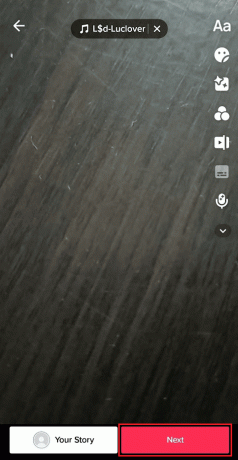
또한 읽기: TikTok에서 사운드를 조정하는 방법
녹음하기 전에 소리를 다듬는 방법?
녹음하기 전에 TikTok 사운드를 다듬으려면 다음 단계를 따르십시오.
1. 열기 Tik의 톡 휴대 전화의 앱.
2. 를 탭하세요 더하기 아이콘 하단 바에서.

3. 그런 다음 사운드 추가 옵션.
4. 찾아서 탭하세요. 원하는 소리 > 가위 아이콘.
5. 조정 슬라이더 소리를 다듬습니다.
6. 그런 다음 완료.

또한 읽기: 음성 해설 없이 TikTok에서 소리를 통해 말하는 방법
녹음 후 소리를 다듬는 방법?
녹음 후 TikTok에서 소리를 다듬는 방법을 알려면 아래 단계를 따르십시오.
1. 시작 Tik의 톡 기기의 앱.
2. 를 탭하세요 을 더한아이콘 > 사운드 추가 > 원하는 사운드 > 체크 표시 아이콘.

3. 를 탭하세요 녹음 버튼 그리고 기록 동영상.
메모: 기존에 있는 동영상을 을 눌러 업로드할 수도 있습니다. 업로드 옵션.
4. 그런 다음 클립 조정 > 사운드트랙 타임라인에서.
5. 이제 사운드트랙의 끝.
6. 탭-홀드 화살표 끝 사운드트랙과 왼쪽으로 이동 소리를 다듬습니다.
7. 탭 구하다.

8. 마지막으로 다음 동영상을 게시하거나 TikTok 프로필에 초안으로 저장합니다.
녹음 후 TikTok에서 소리를 줄이는 방법입니다.
TikTok에서 트림 사운드를 어떻게 활성화합니까?
의 도움으로 TikTok 앱에서 트림 기능을 활성화하고 사용할 수 있습니다. 위에서 언급한 단계.
TikTok에서 소리를 다듬을 수 없는 이유는 무엇입니까? TikTok에서 더 이상 소리를 다듬을 수 없는 이유는 무엇입니까?
여기 몇 가지가 있습니다 원인 TikTok에서 소리를 자를 수 없는 이유:
- 그만큼 소리의 길이 자르기를 선택한 것은 10초 또는 15초 미만.
- 발생할 수 있습니다. 앱의 오류.
- 그것은 벌레 또는 당신은 이전 버전 틱톡 앱의
추천:
- Android에서 메신저 프로필 사진을 변경할 수 없는 수정
- TikTok에서 누군가의 라이브에 참여하는 방법
- 20가지 최고의 무료 오디오 편집 소프트웨어
- Windows 10에서 비디오를 자르는 방법
그래서, 우리는 당신이 이해 바랍니다 TikTok에서 소리를 자르는 방법 당신의 원조에 상세한 단계로. 기사를 작성하기를 원하는 다른 주제에 대한 질문이나 제안을 알려주십시오. 우리가 알 수 있도록 아래 댓글 섹션에 남겨주세요.

피트 미첼
Pete는 TechCult의 수석 스태프 작가입니다. Pete는 기술의 모든 것을 사랑하며 열렬한 DIYer이기도 합니다. 그는 인터넷에서 사용 방법, 기능 및 기술 가이드를 작성하는 데 10년의 경험이 있습니다.